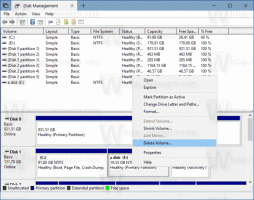Kā restartēt Firefox ar vienu klikšķi
Lūk, kā restartēt Firefox un nepazaudēt atvērtās cilnes.
Ir daudz gadījumu, kad jums ir jārestartē Mozilla Firefox. Piemēram, ja pārlūkprogrammā Firefox iespējojat kādu slepenu slēptu funkciju, izmantojot about: config, piemēram, "Sveiki", lai izmantotu WebRTC funkciju, iespējams, tas būs jārestartē. Papildinājumu instalēšana vai atinstalēšana nozīmē arī to, ka tas ir jārestartē. Lai gan ir viegli aizvērt visas Firefox cilnes manuāli un palaist to no jauna, es vēlētos ar jums pastāstīt par ātrāku veidu, kas ietver iebūvēto Firefox opciju.
Reklāma
Ir divas metodes, kuras varat izmantot, lai atkārtoti palaistu pārlūkprogrammu Firefox. Šo metožu priekšrocība ir tāda, ka jūs nezaudēsit atvērtās cilnes, jo tās paliks atvērtas pēc atkārtotas palaišanas.
Šajā rakstā tiks parādīts, kā restartēt pārlūkprogrammu Firefox, nezaudējot atvērtās cilnes.
Kā restartēt Firefox
- Atveriet Firefox pārlūkprogramma.
- Tips par: profili adreses joslā un nospiediet taustiņu Enter.
- Noklikšķiniet uz Restartēt normāli... pogu, lai restartētu Firefox. Skatiet ekrānuzņēmumu.

- Pārlūkprogramma Firefox tagad ir restartēta.
Kā minēts iepriekš, tas saglabās jūsu atvērtās cilnes, tāpēc Firefox tās atkārtoti atvērs.
Alternatīva iepriekšminētajai metodei ir Par: RestartRequired lappuse.
Restartējiet Firefox no lapas Par: RestartRequired
The par: nepieciešams restartēt lapa ir īpaša sistēmas lapa pārlūkprogrammā Firefox. Tas tiek atvērts automātiski, kad pārlūkprogramma konstatē, ka tā ir jārestartē, lai novērstu problēmu vai instalētu atjauninājumu.
Lai restartētu Firefox no par: nepieciešams restartēt lapā, rīkojieties šādi.
- Atveriet Firefox pārlūkprogramma.
- Tips par: nepieciešams restartēt adreses joslā un nospiediet taustiņu Enter.
- Noklikšķiniet uz Restartējiet Firefox pogu, lai restartētu Firefox.

- Tādējādi tiks aizvērta pārlūkprogramma Firefox un tas atkal tiks palaists ar visām iepriekš atvērtajām cilnēm.
Tu esi pabeidzis.
Visbeidzot, tālāk ir norādīta mantota metode, kas vairs nedarbojas pārlūkprogrammā Firefox. Tas ietver konsoli, kas tagad ir noņemta no mūsdienu Firefox versijām. To neizmanto, vienkārši izlasiet atsaucei.
Mēs jau apskatījām Firefox komandas, kas jāiegūst HTML krāsu kods, uzņemiet tīmekļa lapas ekrānuzņēmumu un atveriet jebkuru mapi tieši no Firefox. Tagad apskatīsim, kā izmantot komandrindu, lai nekavējoties restartētu Firefox.
Restartējiet Firefox no iebūvētās konsoles (mantotā metode)
Atveriet Firefox un nospiediet tastatūras taustiņu Shift + F2. Firefox ekrāna apakšā atvērs konsoli/komandrindu. Mēs izmantosim šo komandrindu, lai izpildītu restartēšanas komandu.
Tikko atvērtajā komandlodziņā ierakstiet šādu tekstu. Komanda ir pašsaprotama:
restartēt
Nospiediet Enter.

Tas ātri aizver visas cilnes un restartēs pārlūkprogrammu.
Turklāt restartēšanas komandai ir vēl viens noderīgs arguments:
restartējiet nocache
Neobligāts nocache arguments, ja norādīts, liek Firefox neizmantot vietējo kešatmiņu, lai ielādētu iepriekšējo sesiju. Tas var palīdzēt, ja vēlaties piespiest to atsvaidzināt saturu iepriekš atvērtajās cilnēs. Ņemiet vērā, ka arguments nocache ir jāievada bez kvadrātiekavām.
Tieši tā.